Z 200M+ graczami na Xboxie i PlayStation konsolki stanowią dużą szansę na przyciągnięcie więcej użytkowników.W porównaniu do zwykłych urządzeń projektowanie dla kontrolerów i 10-stopowej doświadczenia interfejsu użytkownika konsol ma pewne specjalne wytyczne, którym musisz przestrzegać, aby pomóc twojemu doświadczeniu odnieść sukces na konsolach.
Projektuj dla kontrolerów
Doświadczenia konsolowe otrzymują polecenia od użytkowników za pośrednictwem kontrolerów wejściowych, które wymagają specjalnych projektów dla płynnych interakcji.
Uprość interfejs użytkownika
Zastosuj następujące, aby uprościć projekt interfejsu dla konsol:
Dostępna kontrola nawigacji : Podstawowa nawigacja, w tym cztery kierunki, wybieraći wstecz, kontroluje sposób, w jaki użytkownicy poruszają się i wchodzą w interakcję z Twoją treścią na konsolach.Upewnij się, że użytkownicy mogą dotrzeć do wszystkich elementów interfejsu za pomocą tych podstawowych elementy sterującenawigacji, aby mogli łatwo uzyskać dostęp do każdej interaktywnej części swojego doświadczenia.
Domyślna nawigacja kontrolera : Chociaż użytkownicy mogą uzyskać dostęp do menu interfejsu za pomocą włączonego wirtualnego kurora, ponieważ nie wszyscy są zaznajomieni z procesem, musisz wspierać nawigację kontrolera swojego interfejsu jako domyślną opcję zamiast wymagać od użytkowników aktywowania wirtualnego kurora.
Minimalna skomplikowanie wejścia kontrolera : W przeciwieństwie do metod wejściowych, które można nacisnąć lub kliknąć, użytkownicy konsoli przeglądają za pomocą jednego przycisku na raz, więc akcja, która zajmuje jeden ruch na innych urządzeniach, może wymagać dodatkowych ruchów za pomocą kontrolera.Upewnij się, że kluczowe działania w twoim doświadczeniu wymagają tylko kilku ruchów, aby uzyskać dostęp.
Brak okna czatu : Niezależnie od tego, czy korzystasz z domyślnego systemu czatu w doświadczeniu, czy rozdzielasz dziedziczony system czatu jako swój niestandardowy system czatu, wyłącz okno czatu dla doświadczeń konsolowych.
Dodaj dodatkową kontrolę
W przeciwieństwie do urządzeń mobilnych i komputerów stacjonarnych nawigacja zawsze jest sekwencyjna na konsolach, więc użytkownicy nie mogą przełączać się między odległymi elementami tak szybko, jak na innych urządzeniach.Aby zwiększyć prędkość nawigacji, rozważ dodanie dodatkowych przycisków i skrótów dla niezbędnych działań w doświadczeniu.
Udogodnij dynamiczne ikony przycisków
Gdy twoje doświadczenie rozszerza się na więcej platform, upewnij się, że pokazujesz ikony przycisków, które pasują do różnych urządzeń.UserInputService ma dostępne dwie metody, które mogą to osiągnąć:
UserInputService:GetStringForKeyCode() może przekonwertować kody kluczy zapytania USA na układy klawiatury konsoli.Pomaga to pokazać niestandardowe zasoby jako ikony przycisków, aby pasowały do wyglądu i poczucia twojego doświadczenia.Poniższy przykład pokazuje, jak można mapować niestandardowe zasoby dla Enum.KeyCode.ButtonA :
Mapowanie niestandardowych zasobówlocal UserInputService = game:GetService("UserInputService")local imageLabel = script.Parentlocal key = Enum.KeyCode.ButtonAlocal mappings = {ButtonA = "rbxasset://BUTTON_A_ASSET", -- Zastąp przez żądaną kasetę ButtonAButtonCross = "rbxasset://BUTTON_CROSS_ASSET" -- Zastąp przez pożądaną kartę ButtonCross}local mappedKey = UserInputService:GetStringForKeyCode(key)local image = mappings[mappedKey]imageLabel.Image = imageUserInputService:GetImageForKeyCode() zwraca domyślne ikony Roblox dla żądanego kodu klucza jako łatwe zamiany, tak jak pokazuje następny przykład dla mapowania Enum.KeyCode.ButtonA:
Mapowanie domyślnych ikonlocal UserInputService = game:GetService("UserInputService")local imageLabel = script.Parentlocal key = Enum.KeyCode.ButtonAlocal mappedIcon = UserInputService:GetImageForKeyCode(key)imageLabel.Image = mappedIcon
Dostarcz haptyczne zwroty opinie
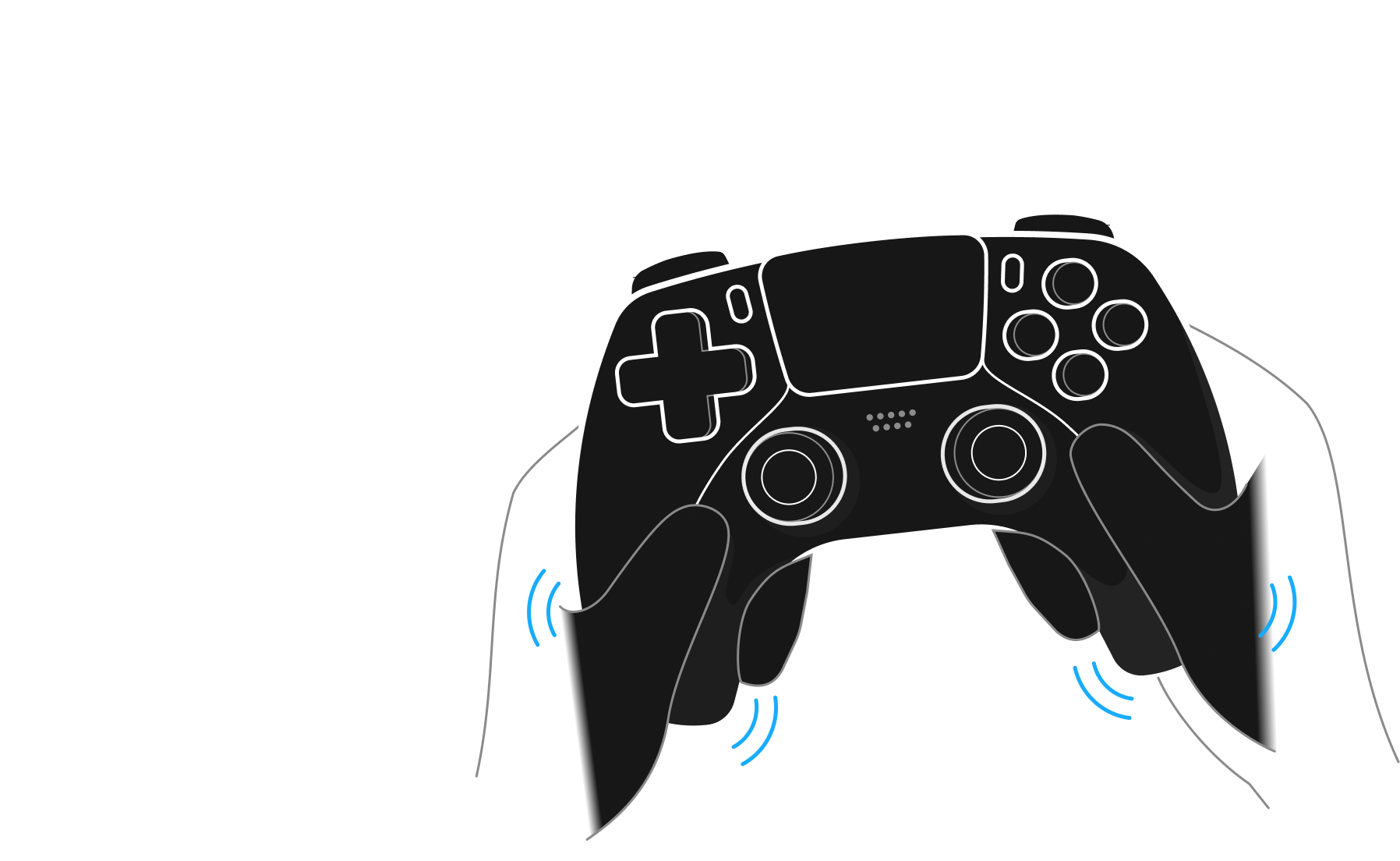
Jedną wyjątkową zaletą kontrolerów jest możliwość dostarczania haptycznych informacji zwrotnych poprzez fizyczne wibracje kontrolera, aby zaangażować zmysł dotyku użytkowników.Możesz użyć HapticService, aby zwiększyć zaangażowanie użytkownika i dostarczyć przydatne opiniezwrotne.Przykłady, które mogą być bardziej immersyjne dzięki haptycznym zwrotom, obejmują:
- Fizycznie dramatyczne wydarzenia, takie jak wybuchy lub kolizje.
- Wydarzenia wymagające uwagi użytkownika, takie jak dzwonek do drzwi lub nowy klient wchodzący do robić zakupy.
- Powiadomienia o działaniach interfejsu użytkownika, takie jak przewijanie do końca listy lub kliknięcie na wyłączony przycisk.
HapticService Pozwala również kontrolować poszczególne silniki w kontrolerze, aby ustawić intensywność i czas trwania wibracji indywidualnie, dzięki czemu możesz ustawić różne wibracje do różnych celów i utrzymać spójność, z której działania uruchamiają opiniezwrotną.Projektuj haptykę ostrożnie i unikaj nadużycia, ponieważ użytkownicy mogą uznać stałe wibracje za nieprzyjemne i irytujące.
Buduj dla doświadczenia 10ft
Na konsolach użytkownicy zwykle siedzą 10 stóp od ekranu.Faktor skali 1,5x gwarantuje, że interfejs jest komfortowy, łatwy w przechodzić (do)i z czytelnymi czcionkami.
Rozważ bezpieczną strefę telewizora
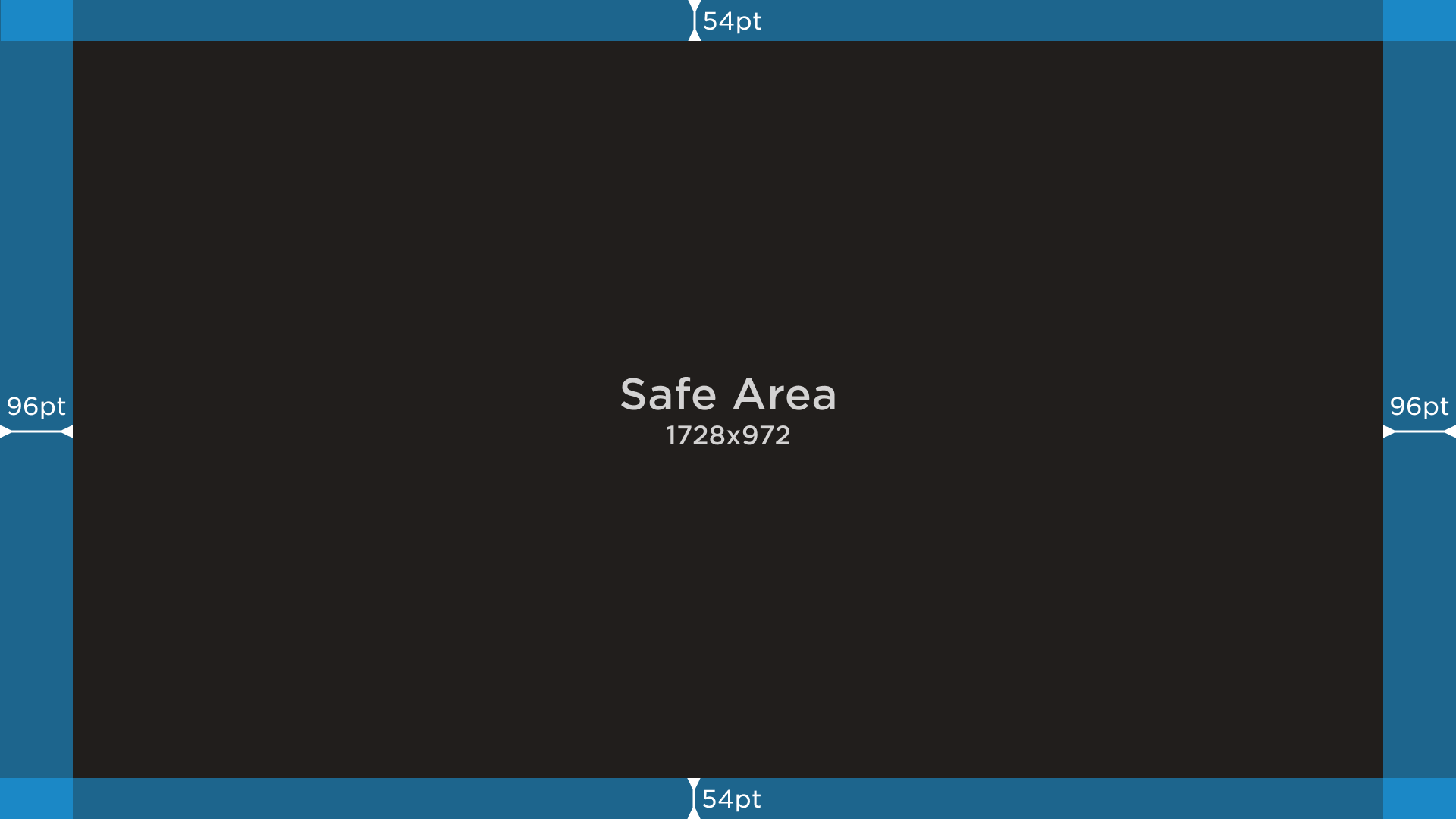
Ponieważ nie wszystkie telewizory wyświetlają treści w pełni na krawędzie ekranu ze względu na ograniczenia historyczne i techniczne, umieść elementy interfejsu użytkownika w bezpiecznych dla telewizorów obszarach, aby zapewnić widoczność ważnych elementów doświadczenia na różnych telewizorach.
Wdroż dynamicznie skalowane interfejsy
Wdroż interfejs użytkownika za pomocą względnych rozmiarów i względnych pozycji, aby mierzyć wszystko jako procenty ramy.Zintegruj czynnik skali do wszystkich rozmiarów interfejsu za pomocą:
- Rozwój dla niższych rozdzielczości najpierw.
- Używanie pozycji względnych i UISizeConstraint do skalowania interfejsu.
- Skalowanie w oparciu o cechy wyjściowe z GuiService:IsTenFootInterface() .
- Implementacja ScrollingFrame w celu zmniejszenia bałaganu na ekranie, gdy interfejs użytkownika się rozwija.
Dostosuj progresywną ujawnianie
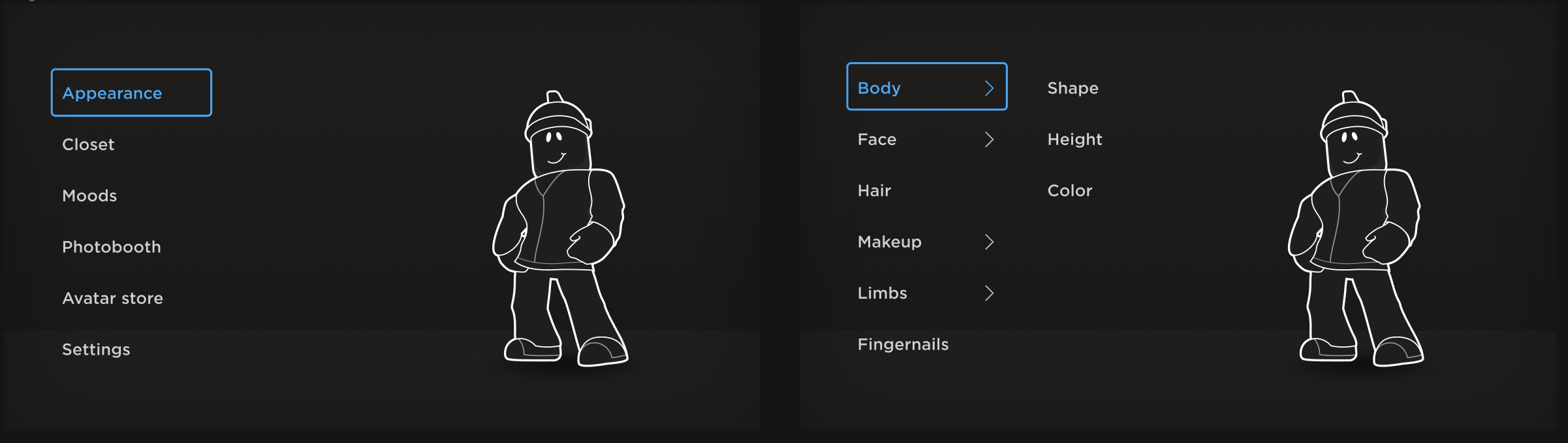
Postępowe ujawnianie odkłada zaawansowane lub rzadko używane funkcje na ekran drugorzędny.To jeden z najlepszych sposobów na oczyszczenie interfejsu użytkownika i ułatwienie jego użycia.W przypadku konsoli środowisko użytkownikapowszechnym i szybszym jest, aby użytkownik wchodził i wychodził z ekranów, zamiast wszystko dostosowywać na jednym ekranie, tak jak projektowanie dla komputerów stacjonarnych.
Zapewnij zwrotną informację opinie
W przeciwieństwie do interfejsów komputerowych lub mobilnych, na których interakcje są zwykle milczące lub polegają na subtelnym zwrocie opinie, możesz dodać efekty dźwiękowe, aby poprawić interakcje konsoli.Kiedy użytkownicy przeglądają interfejs za pomocą kontrolera, rozważ dodanie efektów dźwiękowych, aby potwierdzić wybory lub przemierzanie menu sygnału, które może poprawić ogólne doświadczenie.